Rumah >Tutorial sistem >Siri Windows >Langkah untuk mengalih keluar semua pintasan aplikasi dalam WIN10
Langkah untuk mengalih keluar semua pintasan aplikasi dalam WIN10
- 王林ke hadapan
- 2024-03-27 13:50:151162semak imbas
Editor PHP Xinyi akan memperkenalkan anda secara terperinci langkah-langkah untuk mengalih keluar semua pintasan aplikasi dalam WIN10. Mula-mula, klik kanan ruang kosong pada bar tugas dan pilih "Tetapan Bar Tugas." Cari "Kawasan Pemberitahuan" di bawah "Pilih apa yang muncul pada bar tugas", klik "Pilih ikon yang muncul pada bar tugas", cari "Microsoft App Store" dan matikan suis. Kemudian, cari "Tetapan" → "Apl" → "Apl dan Ciri" dalam menu "Mula", cari "Semua Apl", klik apl yang ingin anda sekat dan pilih "Nyahpasang". Melalui langkah mudah di atas, anda boleh mengalih keluar semua pintasan aplikasi dalam WIN10 dengan mudah.
1 Klik Menu Mula → Semua Apl, pilih ikon pintasan untuk dipadamkan, klik kanan tetikus dan pilih [Buka lokasi fail].
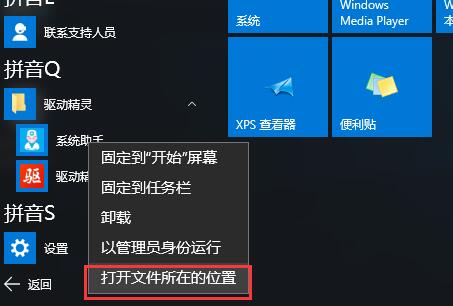
2 Dalam folder terbuka, pilih ikon kaedah ekspres yang anda mahu padamkan dan klik kanan [Padam].
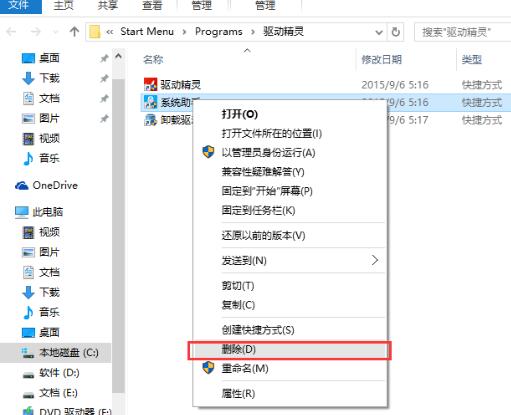
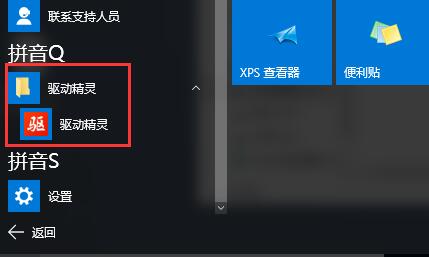
Atas ialah kandungan terperinci Langkah untuk mengalih keluar semua pintasan aplikasi dalam WIN10. Untuk maklumat lanjut, sila ikut artikel berkaitan lain di laman web China PHP!

